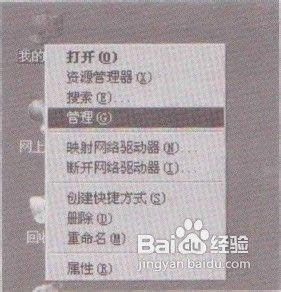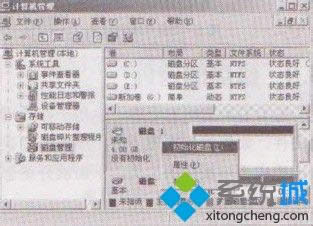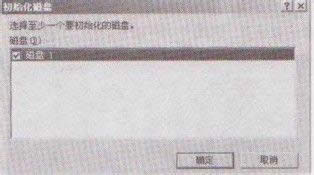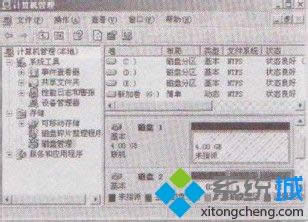winxp系统下怎么初始化计算机新磁盘
发布时间:2021-06-21 文章来源:xp下载站 浏览:
|
Windows XP是美国微软公司研发的基于X86、X64架构的PC和平板电脑使用的操作系统,于2001年8月24日发布RTM版本,并于2001年10月25日开始零售。其名字中“XP”的意思来自英文中的“体验(Experience)”。该系统是继Windows 2000及Windows ME之后的下一代Windows操作系统,也是微软首个面向消费者且使用Windows NT5.1架构的操作系统。 当我们对电脑的磁盘要进行扩容的时候,新买来的是没有初始化的,而没有初始化的磁盘也是无法使用的,那么winxp系统下怎么初始化新磁盘呢?接下来随小编一起来看看winxp系统下初始化计算机新磁盘的具体步骤吧。 1、在桌面上右击【我的电脑】图标,执行【管理】命令;
2、在控制台树中展开【磁盘管理】结点;
3、右击要初始化的磁盘,然后执行【初始化磁盘】命令,如图3所示,弹出向导提示对话框;
4、在磁盘初始化确认对话框中,ghost xp査看要初始化的磁盘,如果无误,单击【确定】按钮;
5、初始化完毕,该磁盘由未知磁盘变为基本磁盘,接下来即可对其进行分区使用了。
上面给大家分享就是winxp系统下怎么初始化计算机新磁盘,大家可以参照上面的方法来对新磁盘初始化,然后就可以进行分区使用了。 Windows XP服役时间长达13年,产生的经济价值也较高。2014年4月8日,微软终止对该系统的技术支持,但在此之后仍在一些重大计算机安全事件中对该系统发布了补丁。 |
本文章关键词: winxp系统下怎样初始化计算机新磁盘-系统城
相关文章
本类教程排行
系统热门教程
本热门系统总排行